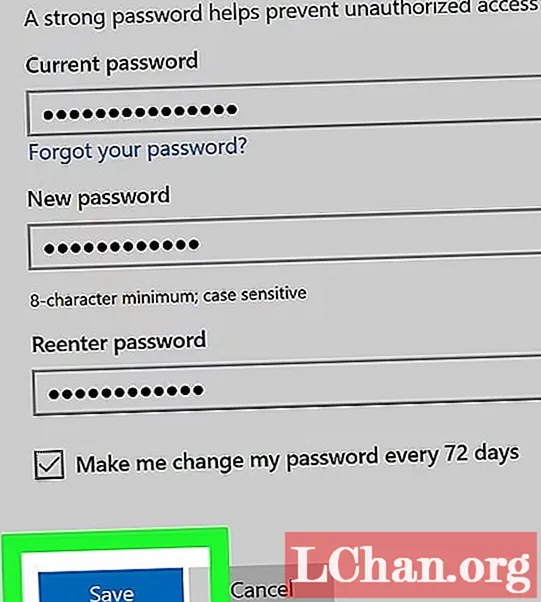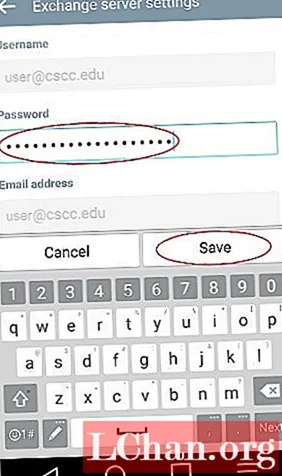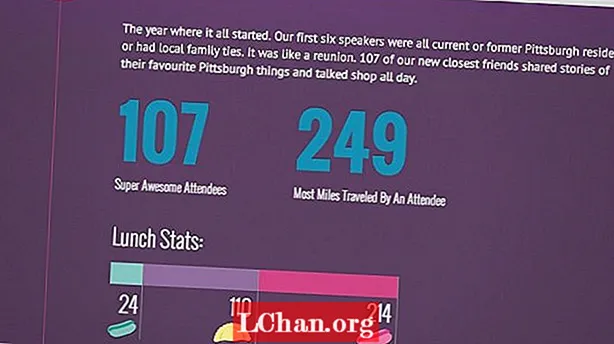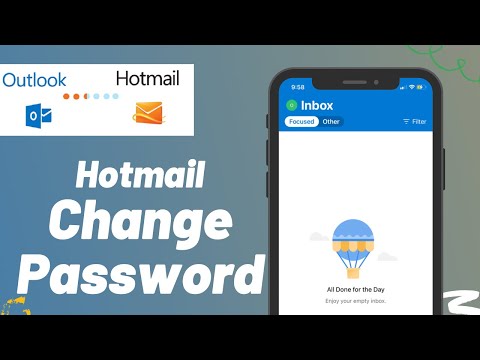
مواد
- حصہ 1: آپ ہاٹ میل پاس ورڈ کیوں تبدیل کرنا چاہتے ہیں؟
- حصہ 2: پاس ورڈ بھول جانے پر میں کس ای میل اور پاس ورڈ کو بطور ڈیفالٹ استعمال کرسکتا ہوں
- حصہ 3: پی سی یا میک پر ہاٹ میل پاس ورڈ تبدیل کرنے کا طریقہ
- حصہ 4: آئی فون یا اینڈروئیڈ پر ہاٹ میل پاس ورڈ کو تبدیل کرنے کا طریقہ
- آئی فون ہاٹ میل پاس ورڈ تبدیل کرنے کا متبادل طریقہ
- اینڈروئیڈ پر ہاٹ میل پاس ورڈ تبدیل کرنے کا متبادل طریقہ
- آئی فون پر ہاٹ میل پاس ورڈ کی بازیافت کے طریقے کے بارے میں بونس کی تجاویز
- خلاصہ
بہت سے لوگوں کو ایسا کرنا مشکل معلوم ہوتا ہے کیونکہ اپنا ای میل پاس ورڈ تبدیل کرنا اتنا آسان نہیں جتنا سوشل میڈیا اکاؤنٹ کے لئے کرنا ہے۔ لیکن اگر آپ اس مضمون میں دیئے گئے اقدامات پر عمل پیرا ہیں ، تو آپ اپنا ہاٹ میل پاس ورڈ کسی بھی وقت میں تبدیل کرنے کے قابل ہوجائیں گے۔ آپ یہ کسی بھی ڈیوائس پر کر سکتے ہیں جو اس وقت آپ کے پاس دستیاب ہے Android فون ، آئی فون یا آپ کا کمپیوٹر۔
- حصہ 1: آپ ہاٹ میل پاس ورڈ کیوں تبدیل کرنا چاہتے ہیں؟
- حصہ 2: پاس ورڈ بھول جانے پر میں کس ای میل اور پاس ورڈ کو بطور ڈیفالٹ استعمال کرسکتا ہوں
- حصہ 3: پی سی یا میک پر ہاٹ میل پاس ورڈ تبدیل کرنے کا طریقہ
- حصہ 4: آئی فون یا اینڈروئیڈ پر ہاٹ میل پاس ورڈ تبدیل کرنے کا طریقہ
- آئی فون پر ہاٹ میل پاس ورڈ کی بازیافت کے طریقے کے بارے میں بونس کی تجاویز
حصہ 1: آپ ہاٹ میل پاس ورڈ کیوں تبدیل کرنا چاہتے ہیں؟
ای میل کرنے کی سب سے مشہور خدمات میں سے ایک ہونے کے ناطے ، ہاٹ میل میں بہت ساری تبدیلیاں آئی ہیں اور مائیکرو سافٹ نے اسے حاصل کرنے کے بعد یہ بہت سارے لوگوں کے ذریعہ آؤٹ لک کے نام سے جانا جاتا ہے۔ ای میل کرنے والی خدمت میں بھی بہتری آئی ہے اور دنیا بھر میں بہت سے لوگ ہاٹ میل اکاؤنٹس کو اپنے پسندیدہ ای میل اکاؤنٹس کے طور پر استعمال کرتے ہیں۔ اگرچہ اس کا استعمال کرنا بہت آسان ہے لیکن اگر آپ اپنا پاس ورڈ بھول جاتے ہیں اور جلدی سے اپنے میلوں تک رسائی حاصل کرنا چاہتے ہیں تو یہ تکلیف ہوسکتی ہے۔
چونکہ ان دنوں بیشتر دستاویزات ای میل کے ذریعہ شیئر کی جاتی ہیں ، لہذا جب آپ کو ایک اہم دستاویز موصول ہونے کی ضرورت ہوتی ہے تو آپ کو اپنے اکاؤنٹ تک رسائی حاصل نہیں ہوتی تو یہ ایک بہت بڑا مسئلہ ہوسکتا ہے۔ اس کے علاوہ ، آپ اپنا ہاٹ میل پاس ورڈ آسانی سے تبدیل کرنا چاہتے ہیں کیونکہ آپ کو رازداری سے متعلق خدشات ہیں اور آپ مضبوط پاس ورڈ استعمال کرنا چاہتے ہیں۔
حصہ 2: پاس ورڈ بھول جانے پر میں کس ای میل اور پاس ورڈ کو بطور ڈیفالٹ استعمال کرسکتا ہوں
اگر آپ سوچ رہے ہیں کہ جب ہاٹ میل کا پاس ورڈ بھول جاتا ہے تو پہلے سے طے شدہ ای میل اور پاس ورڈ کیا ہے ، تو اس کا جواب یہ ہوگا: ہاٹ میل کے لئے کوئی طے شدہ ای میل یا پاس ورڈ موجود نہیں ہے۔ آپ کو اپنے ہاٹ میل اکاؤنٹ کو دوبارہ ترتیب دینے کیلئے ای میل ایڈریس یا فون نمبر استعمال کرنا چاہئے۔ نیچے آپ کو ہاٹ میل پاس ورڈ کو تبدیل کرنے کے بارے میں تفصیلات دکھاتے ہیں۔
حصہ 3: پی سی یا میک پر ہاٹ میل پاس ورڈ تبدیل کرنے کا طریقہ
اگرچہ آپ بہت سارے آلات پر اپنا ہاٹ میل پاس ورڈ تبدیل کرسکتے ہیں ، لیکن یہ آپ کے کمپیوٹر پر کرنا آسان ہے لہذا یہ تجویز کیا جاتا ہے کہ اگر آپ کو اس تک رسائی حاصل ہے تو آپ اس مقصد کے لئے پی سی استعمال کریں۔ صرف نیچے دیئے گئے اقدامات پر عمل کریں اور یہ چند منٹ میں ہو جائے گا۔
مرحلہ 1: اپنی پسند کے کسی بھی ویب براؤزر پر جائیں اور اپنا ای میل پتہ اور موجودہ پاس ورڈ درج کرکے اپنے ہاٹ میل اکاؤنٹ میں سائن ان کریں۔ پھر اپنے براؤزر میں "account.live.com / پاس ورڈ / تبادلہ" لنک درج کریں اور یہ آپ کو مطلوبہ پیج پر بھیج دے گا۔ اگر آپ پہلی بار براؤزر کے ساتھ سائن ان کر رہے ہیں تو ، آپ سے حفاظتی کوڈ درج کرنے کے لئے کہا جاسکتا ہے۔ جو آپ کے ای میل یا فون نمبر پر توثیق کے لئے بھیجا گیا ہے۔
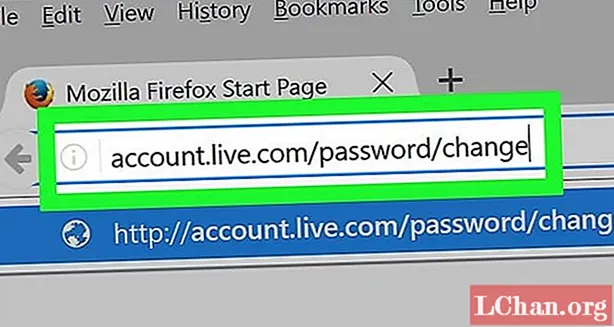
مرحلہ 2: آپ کو پہلی صف میں موجودہ پاس ورڈ داخل کرنے کے لئے کہا جائے گا۔ اپنا موجودہ پاس ورڈ وہاں داخل کریں۔
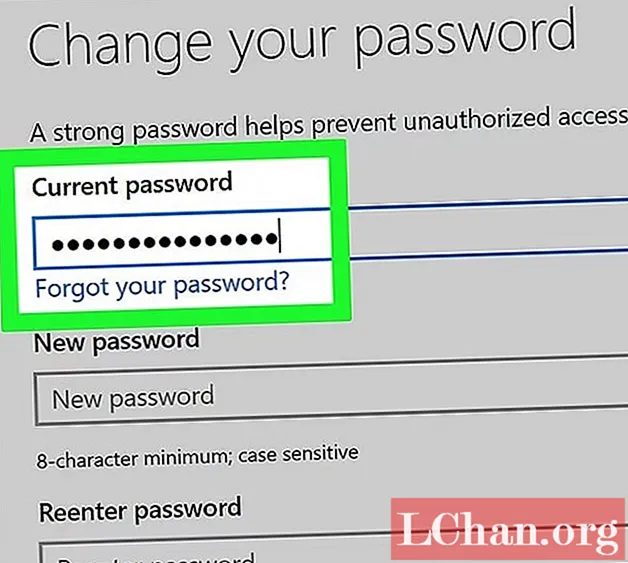
مرحلہ 3: اس کے بالکل نیچے اپنا نیا پاس ورڈ درج کریں اور اس کی تصدیق کے لئے اگلی صف میں بھی کریں۔ اگر آپ اپنا پاس ورڈ کثرت سے تبدیل کرتے رہنا چاہتے ہیں تو آپ "72 دن میں مجھے اپنا پاس ورڈ تبدیل کریں" باکس پر نشان لگا سکتے ہیں بصورت دیگر آپ اسے چھوڑ سکتے ہیں۔
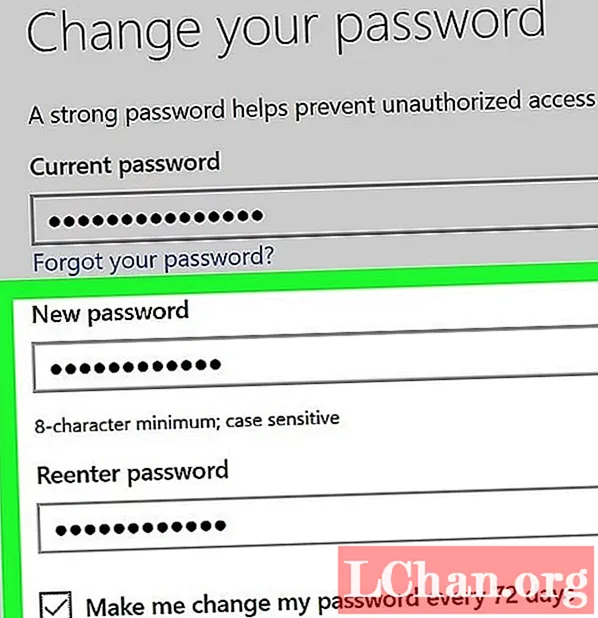
مرحلہ 4: اب آپ یہ پاس ورڈ محفوظ کرسکتے ہیں اور آپ کا پرانا نام تبدیل ہوجائے گا۔ یہ طریقہ بہت آسان ہے لیکن اگر آپ اپنے موجودہ پاس ورڈ کو جانتے ہو تو یہ اس وقت کام کرے گا۔ اگر آپ پاس ورڈ بھول گئے ہیں اور اسے دوبارہ ترتیب دینا چاہتے ہیں تو ، آپ کو ایسا کرنے کے لئے ایک مختلف طریقہ استعمال کرنا پڑے گا۔
حصہ 4: آئی فون یا اینڈروئیڈ پر ہاٹ میل پاس ورڈ کو تبدیل کرنے کا طریقہ
اگرچہ پی سی پر اپنا ہاٹ میل پاس ورڈ تبدیل کرنا آسان ہوگا ، لیکن ایسے افراد جن کے پاس کمپیوٹر تک رسائی نہیں ہے وہ فون کے ساتھ ایسا کرنا چاہتے ہیں۔ جب آپ کسی موبائل پر اپنا پاس ورڈ تبدیل کررہے ہیں تو پھر آئی فون اور اینڈرائڈ فون دونوں کے لئے طریقہ کار ایک جیسی ہے۔
مرحلہ 1: پہلے آپ کو اپنے فون پر کوئی بھی موبائل براؤزر کھولنا ہوگا اور سرچ بار میں "http://outlook.com/" داخل کرنا ہوگا۔ اس صفحے سے اپنے ہاٹ میل اکاؤنٹ میں سائن ان کریں۔
مرحلہ 2: صفحے کے اوپری دائیں جانب ، آپ "ترتیبات" کا اختیار دیکھ پائیں گے۔ وہاں جاکر "میل کی ترتیبات" پر کلک کریں۔
مرحلہ 3: نیچے مینو میں ، آپ کو "اکاؤنٹ کی تفصیلات" نظر آئیں گی۔ اپنے اکاؤنٹ کی تفصیلات پر جانے کے بعد "پاس ورڈ اور سیکیورٹی" پر ٹیپ کریں۔
مرحلہ 4: وہاں آپ کو اپنا پاس ورڈ تبدیل کرنے کا آپشن نظر آئے گا۔ آپ سبھی کو اپنا نیا پاس ورڈ درج کرنا ہے اور اسے محفوظ کرنا ہے۔
آئی فون ہاٹ میل پاس ورڈ تبدیل کرنے کا متبادل طریقہ
آئی فون پر اپنے ای میل ایپ کا پاس ورڈ تبدیل کرنا بہت آسان ہے اور اگر آپ ہاٹ میل ای میل کرنے والی خدمت استعمال کررہے ہیں تو پھر آپ کے فون پر اس کا پاس ورڈ تبدیل ہوجائے گا۔
مرحلہ 1: اپنے فون کی ترتیبات میں موجود "میل ، روابط ، کیلنڈرز" اختیار پر جائیں اور اسے ٹیپ کرنے کے بعد اکاؤنٹس میں جائیں۔
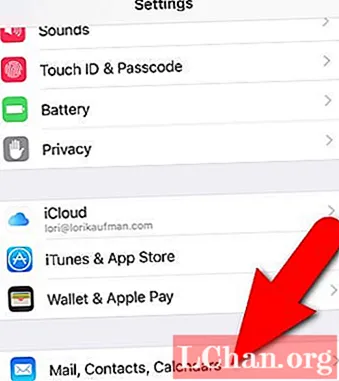
مرحلہ 2: مذکورہ بالا ترتیبات کو آن کرنے کے بعد جس ای میل کا پاس ورڈ آپ تبدیل کرنا چاہتے ہیں اس کا پتہ منتخب کریں۔ پاس ورڈ سیکشن میں جائیں اور وہاں سے اپنا پرانا ڈیلیٹ کرنے کے بعد اپنا نیا پاس ورڈ درج کریں۔ پھر آپ کو صفحے کے اوپری حصے میں "ہو گیا" پر ٹیپ کرنا ہوگا اور آپ کا نیا پاس ورڈ ترتیب دیا جائے گا۔
اینڈروئیڈ پر ہاٹ میل پاس ورڈ تبدیل کرنے کا متبادل طریقہ
اگر آپ نے اپنا پاس ورڈ پہلے ہی تبدیل کر دیا ہے لیکن آپ کی ای میل ایپ آپ کو اپنے فون پر پاس ورڈ اپ ڈیٹ کرنے کے لئے بتاتی ہے تو ، آپ اسے کرنے کے لئے درج ذیل اقدامات کرسکتے ہیں:
مرحلہ 1: اپنے Android فون کی ترتیبات کھولیں اور "اکاؤنٹس" سیکشن پر کلک کرنے کے بعد "مائیکروسافٹ ایکسچینج" اکاؤنٹ منتخب کریں۔
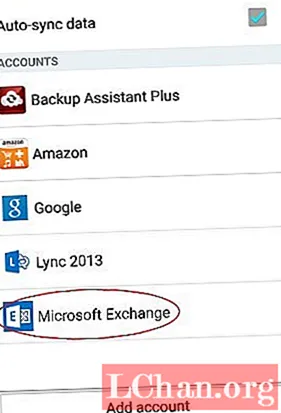
مرحلہ 2: "ای میل کی ترتیبات" پر جائیں اور اس اکاؤنٹ پر کلک کریں جس کا پاس ورڈ آپ تبدیل کرنا چاہتے ہیں۔
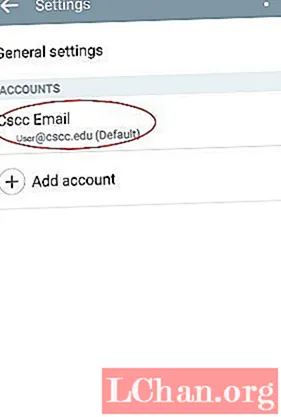
مرحلہ 3: نیچے سکرول کرنے کے بعد "ایکسچینج سرور سیٹنگ" پر کلک کریں اور اپنا نیا پاس ورڈ درج کریں۔ اسے بچا لو اور تم ہوچکے ہو۔
آئی فون پر ہاٹ میل پاس ورڈ کی بازیافت کے طریقے کے بارے میں بونس کی تجاویز
اگر آپ آئی فون پر صرف اپنا ہاٹ میل پاس ورڈ تبدیل کرنا نہیں چاہتے ہیں لیکن آپ اسے بھولنے کے بعد اسے بازیافت کرنا چاہتے ہیں تو ، پاس فاب iOS پاس ورڈ منیجر آپ کو چند منٹ میں اس میں مدد فراہم کرے گا۔ بس مراحل پر عمل کریں اور آپ کو اچھا لگے گا۔
مرحلہ 1: اپنے فون کو اس کمپیوٹر سے مربوط کرنے کے بعد پروگرام چلائیں جس میں پروگرام ہے۔ اگر آپ پہلی بار اس پروگرام کو استعمال کررہے ہیں تو "ٹرسٹ" کے بٹن پر کلک کریں جو آپ کے فون کی سکرین پر نظر آتا ہے۔
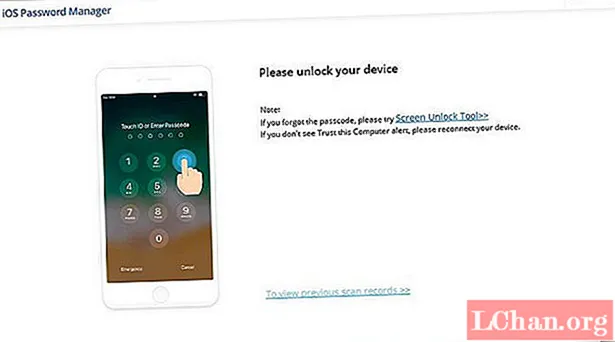
مرحلہ 2: "شروع اسکین" کے بٹن پر کلک کریں۔

مرحلہ 3: آپ کے پاس ورڈ کی تمام معلومات اسکیننگ کے بعد دستیاب ہوں گی۔ اس کا پاس ورڈ دیکھنے کے لئے "میل اکاؤنٹ" پر کلک کریں۔
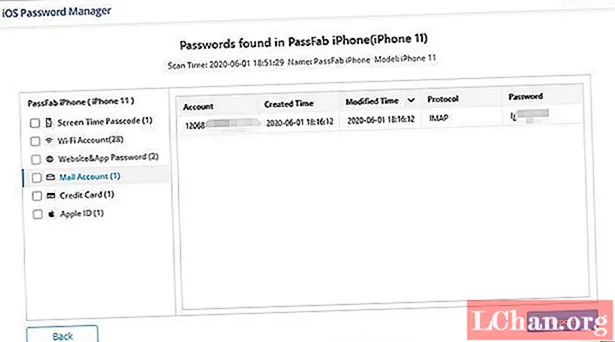
مرحلہ 4: "برآمد کریں" کے بٹن پر کلک کریں اور اپنے ہاٹ میل اکاؤنٹ کا پاس ورڈ برآمد کریں۔
خلاصہ
آپ سبھی کو آسان اقدامات کی پیروی کرنا ہے اور آپ کسی بھی ڈیوائس پر اپنا ہاٹ میل اکاؤنٹ کا پاس ورڈ تبدیل کرسکتے ہیں یا کسی پاس ورڈ کی بازیافت کرسکتے ہیں جو آپ اپنے فون کا استعمال بغیر کسی کوشش کے کھو چکے ہیں۔